ChatGPT的横空出世,给业界带来了巨大的震撼。作为一种新型的语言模型,它可以生成与人类交流极为接近的文本,被誉为“最接近人类思维的AI”。其强大的自然语言处理能力和广泛的应用场景,已经在各个领域引起了广泛的关注和应用。不使用ChatGPT,几乎就意味着在科技愈发发达的今天落伍了。
没错,上面这一段就是chatGPT自己写的。作为程序员群体的一员,肯定是尽快的尝鲜,在自己惊叹之余也想装个逼,那就得转换成其他人更容易接触的方式。毕竟,有梯子、注册账号等都是有门槛的。如何做到更容易使用?最简单的述求无非就是:随时能用(比如有手机),随地能用(不用爬梯子)
基于wx/dingDing的机器人就是比较方便使用的一种方式。
注册OpenAI
首先,你得能使用google(劝退第一步)
打开ChatGPT的官方网站:https://openai.com/ ,找到API,点击SIGN UP:
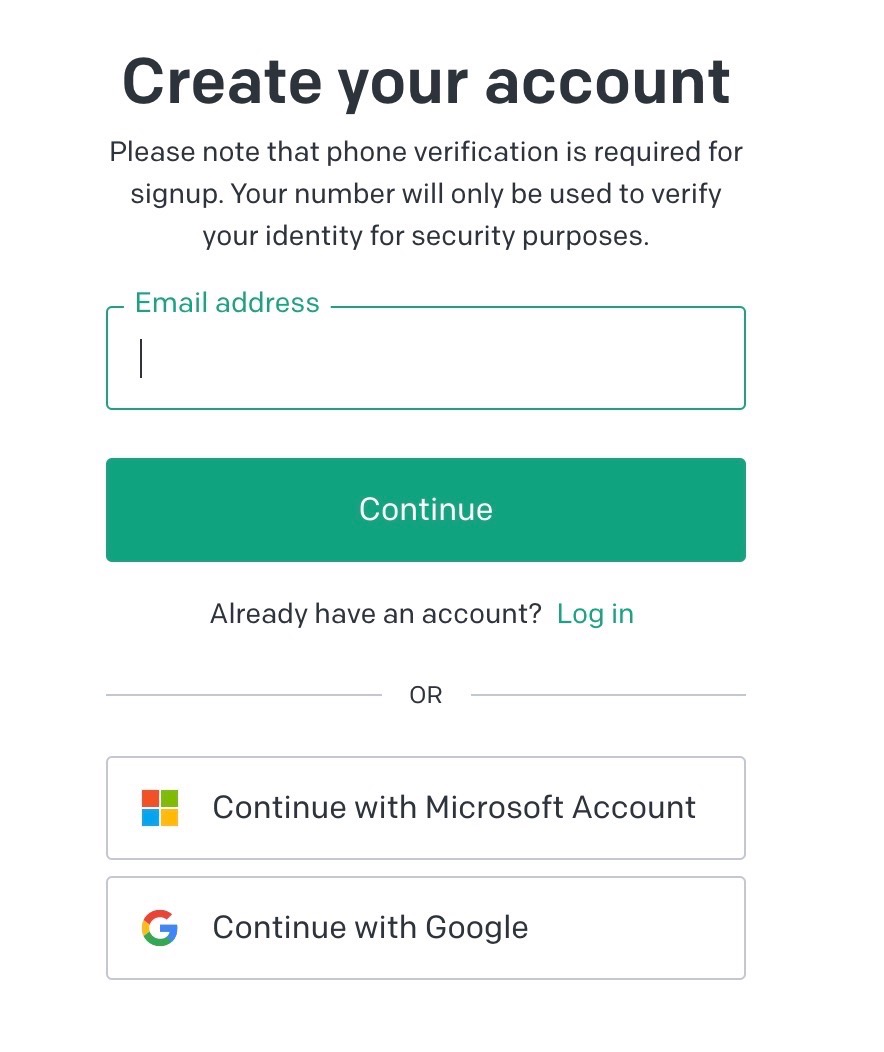
这里可以直接使用google或microsoft账户(我两者都有,所以也就注册了两个openai账户)会更方便。如果使用邮箱也可以,验证完邮箱之后进入到手机号码验证(劝退第二步)
这里会用到https://sms-activate.org/ 来注册一个国外的临时手机号码,用来接受验证码。详细的过程,可以参考《ChatGPT注册教程攻略》[1]. 这里说个有意思的事情:
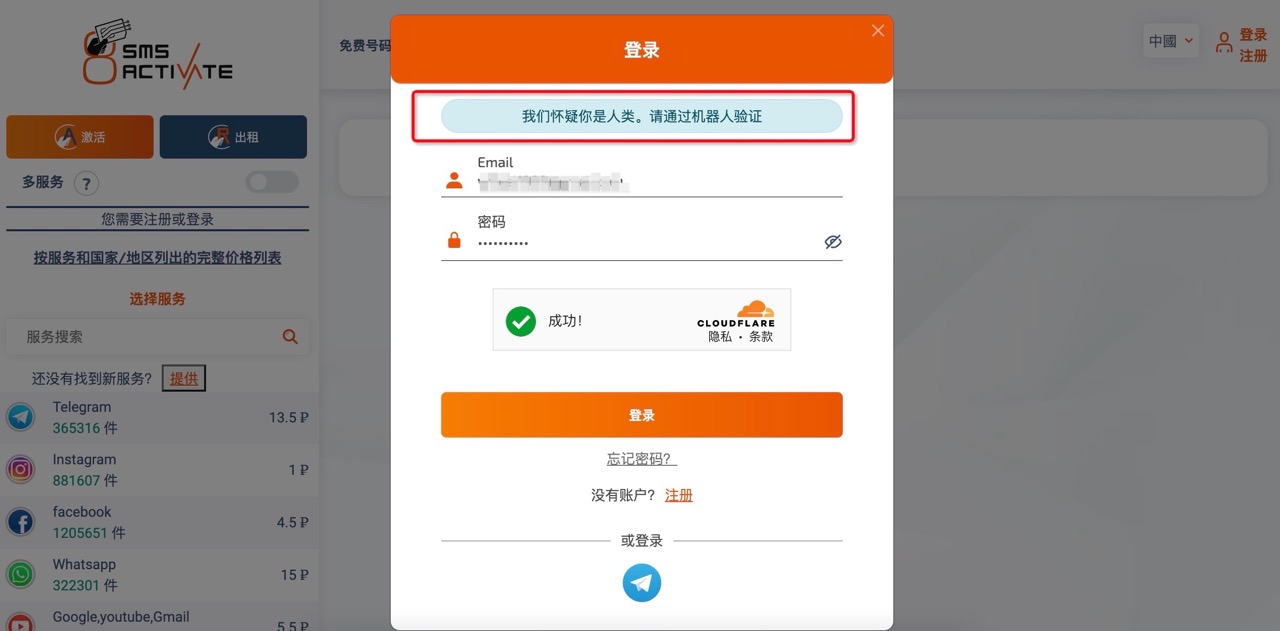
登录时提示:“我们怀疑你是人类。” 有点细思极恐的感觉了。。。
我选择的是“英国”的手机号码,收到验证码的速度还是可以的。注册了两个都能正常快速收到验证码。参考文章中使用支付宝付款时只需要0.2美元,而我使用的时候已经涨价到2美元了。当然,2美元可以买多个号码
回到openai的注册过程,输入刚刚购买的临时号码,获取验证码,验证后就完成openAI的注册啦~
访问https://chat.openai.com/chat 进入聊(tiao)天(xi)体验:
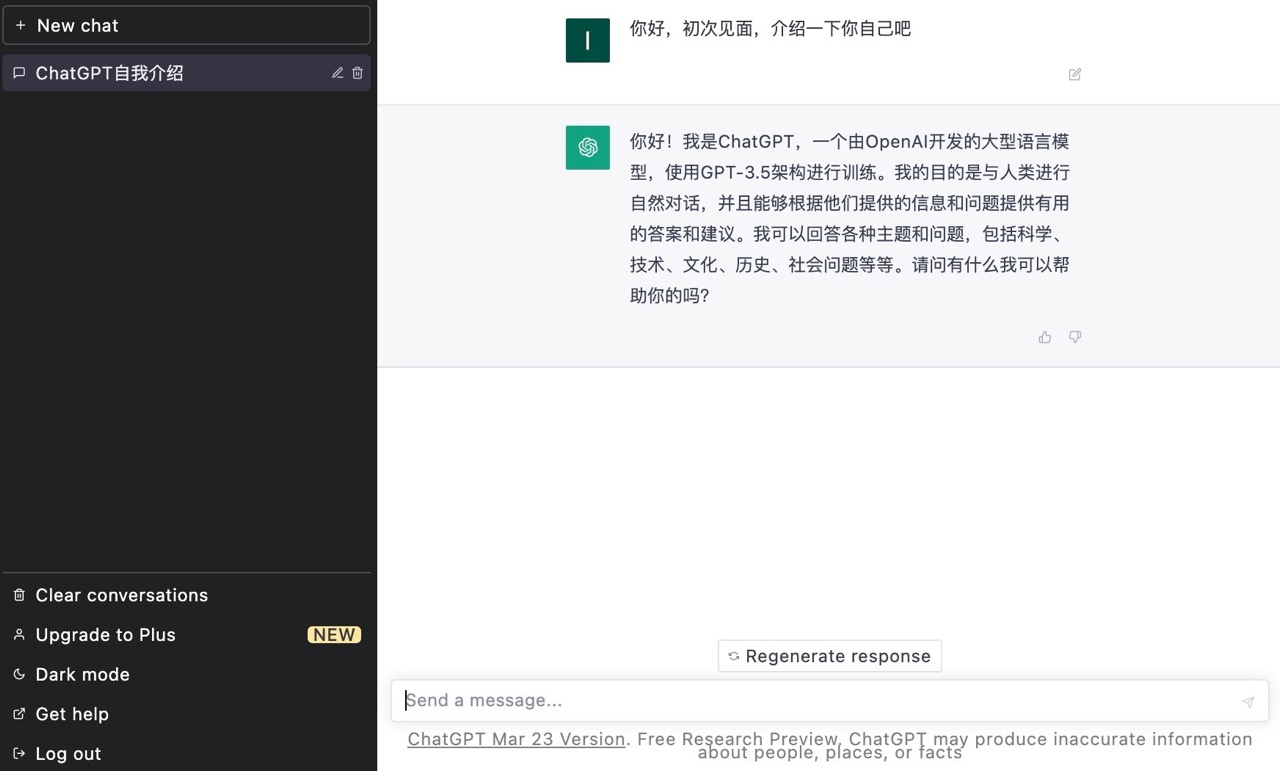
开发代理服务
毕竟想要随时随地使用官方的chatGPT会有诸多限制带来的不便,因此我们需要搞一个代理服务(劝退第三步)。整体的方案如下:
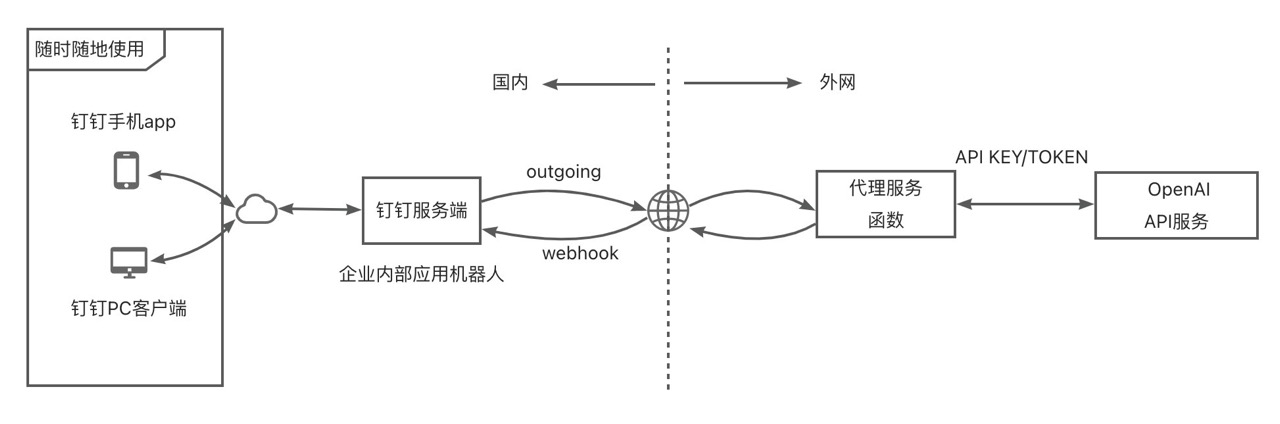
选择一个合适的地方部署代理很重要,使得国内访问代理不被Q,代理访问OpenAI不被F, 太难了。。。
可选的方案有好多种,比如:
- 在aws上搞一台ec2部署代理(新手送一台小规格12个月)
- 类似的,在aliyun上买一台ecs,注意选择海外的region; 或者使用函数计算服务,serverless
- 既然是serverless,那就更彻底一些,可以使用aircode创建cloud function
- 国内也有一家,使用laf创建应用函数,提供http接口调用
我选择使用laf创建函数。访问 https://laf.dev/login 通过手机号码登录/注册;
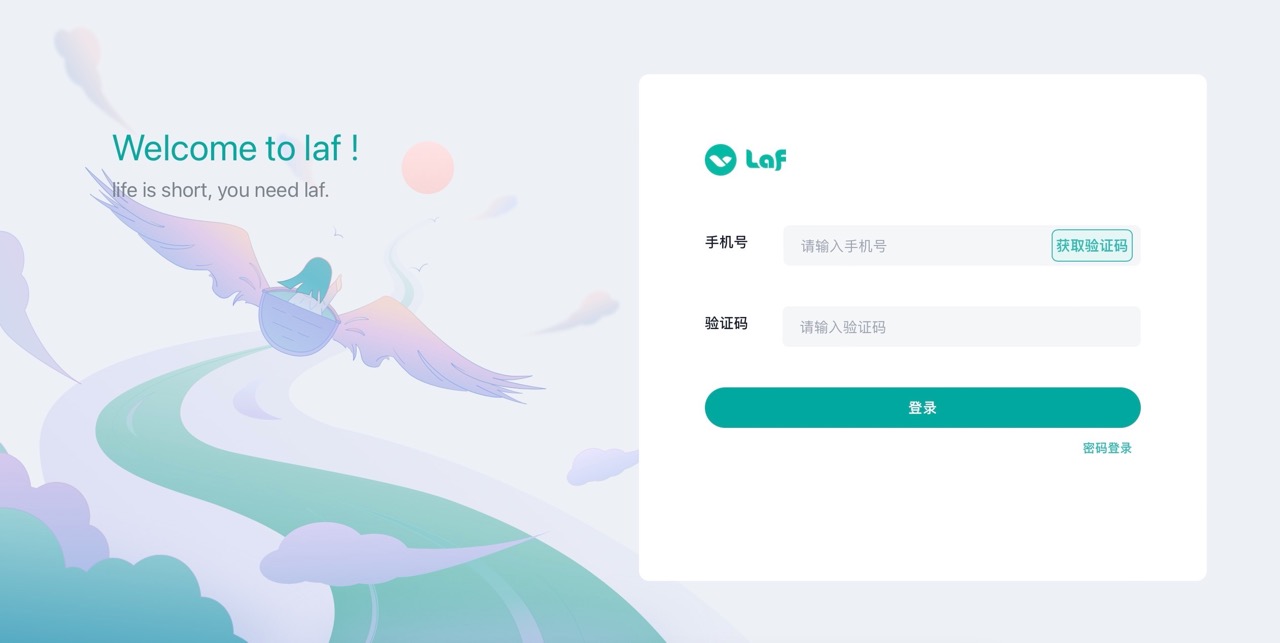
新用户可以创建一个免费的资源受限的应用,对于自用chatGPT已经足够用了(更何况openai的账号本身也是有限制的呢)
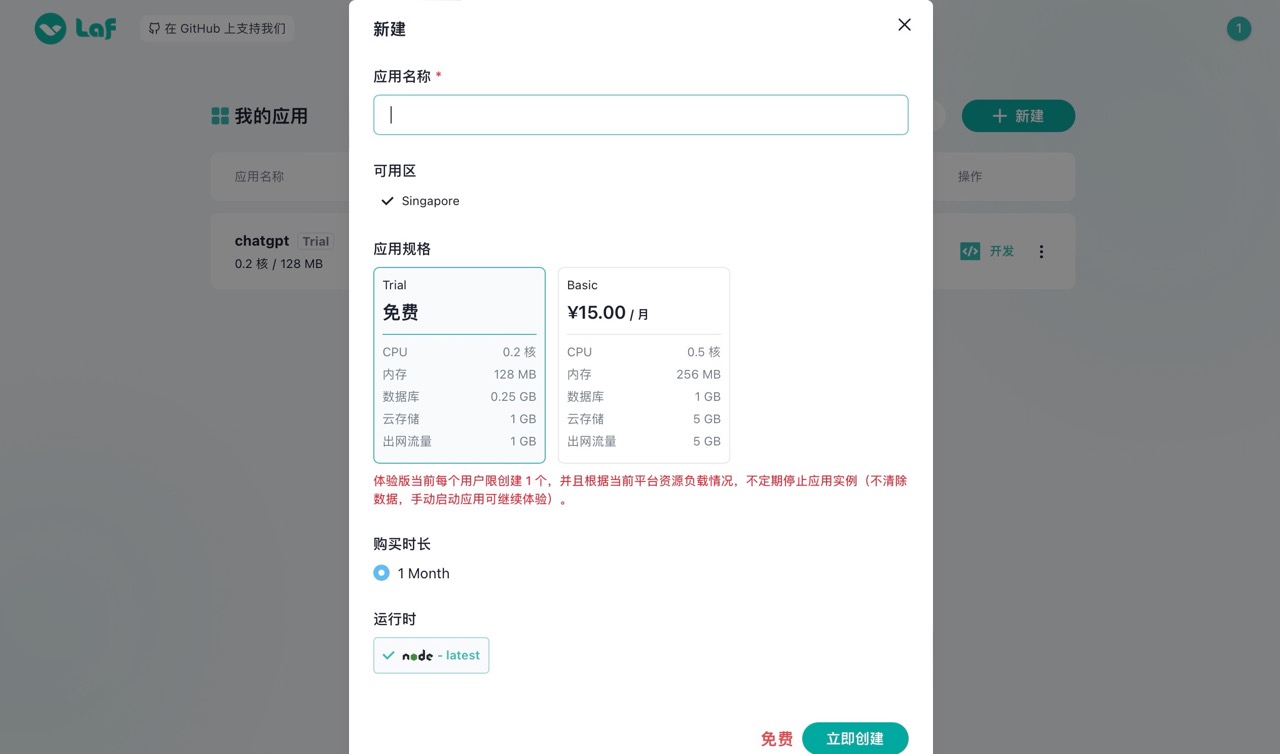
不过这里提示的根据当前平台资源负载情况,不定期停止应用实例 我已经碰到过实例被停止,这点体验确实不太好,不过谁让它是免费的呢。。。
可用区只有新加坡,就它了。创建好应用后,就进入了开发页面。
参考《三分钟 ChatGPT 接入钉钉机器人》[2],我也搭建了一个可调用chatGPT api的函数。不过,正如作者所提到的, 这段代码还存在一些问题,比如:
- 不支持连续对话,需要传入
parentMessageId让chatGPT理解上下文 - 不支持多用户、多群
- 钉钉webhook地址是固定的,无法推送到多个聊天窗口
- 没有做不同用户聊天会话的隔离
这里暂时打住,先不解决这些问题,我们先去创建钉钉机器人并进行调试。
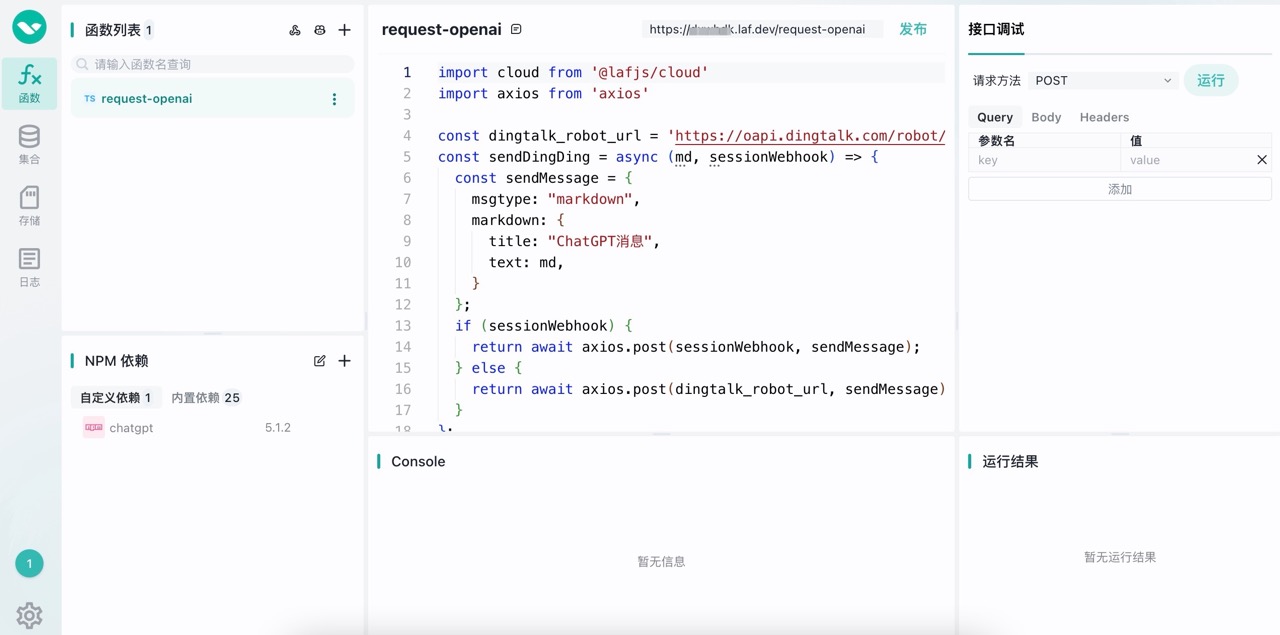
laf开发结束后可发布为公开接口,例如:https://*******.laf.dev/request-openai
创建钉钉机器人
从网上各种文章、以及我们内部使用的专有钉的群来说,都是可以在钉钉群聊中创建机器人,并配置outging。而我却看到了这个:
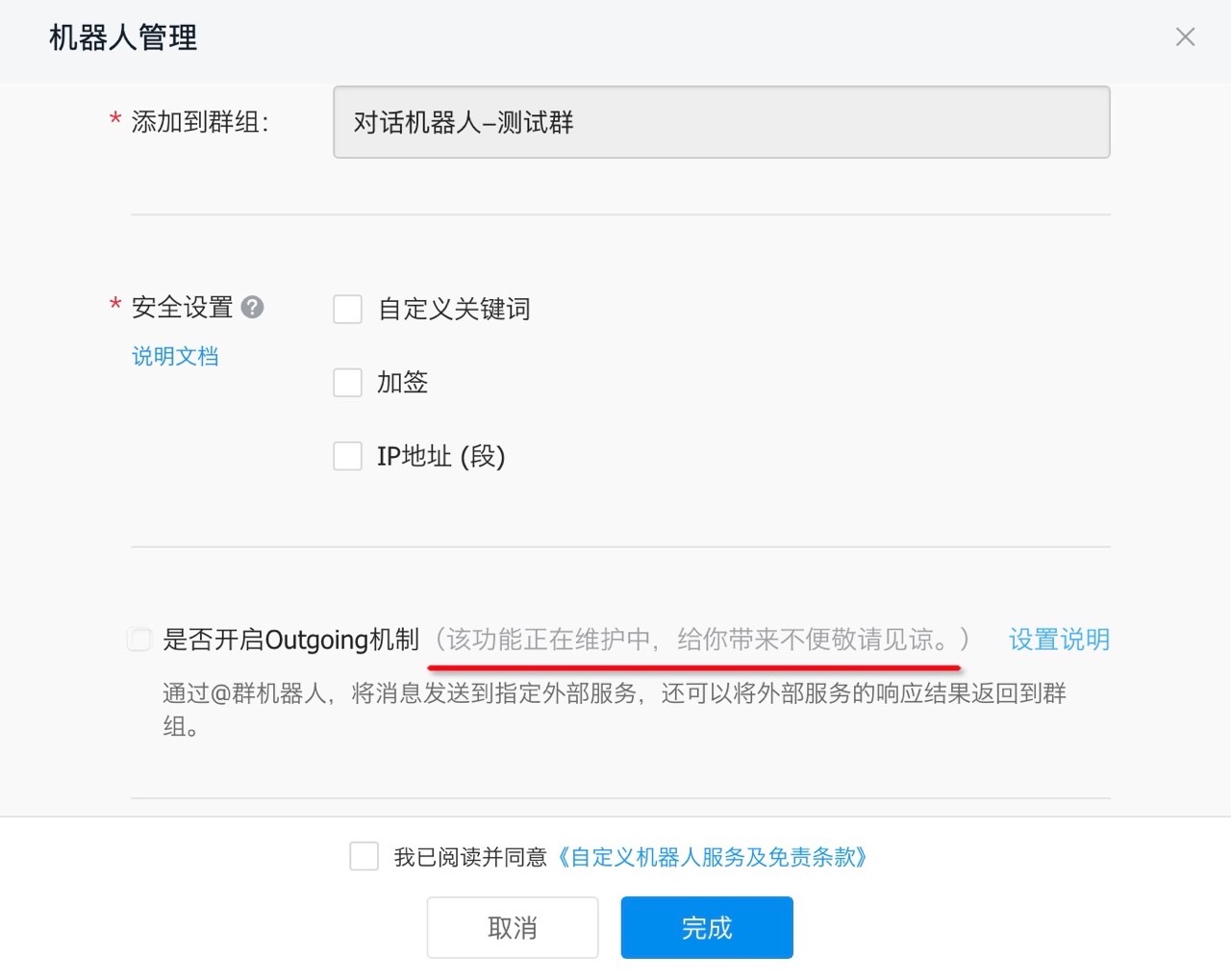
好在还可以通过创建一个企业/组织,然后使用钉钉开放平台后台对企业内部应用创建机器人。在钉钉上创建一个公司也很方便,只是公司名字叫啥好呢?找ChatGPT帮忙想一个名字吧~~
随后进入钉钉开放平台,创建应用和配置机器人,具体步骤可参考《企业内部开发机器人》[3]
我给这个机器人取名叫”小G”, 记得给机器人上传一个chatGPT的icon~~
最后填入上一章节发布的laf接口,点击“调试”,钉钉会自定创建一个包含自己和机器人的群,就可以发消息进行调试了。
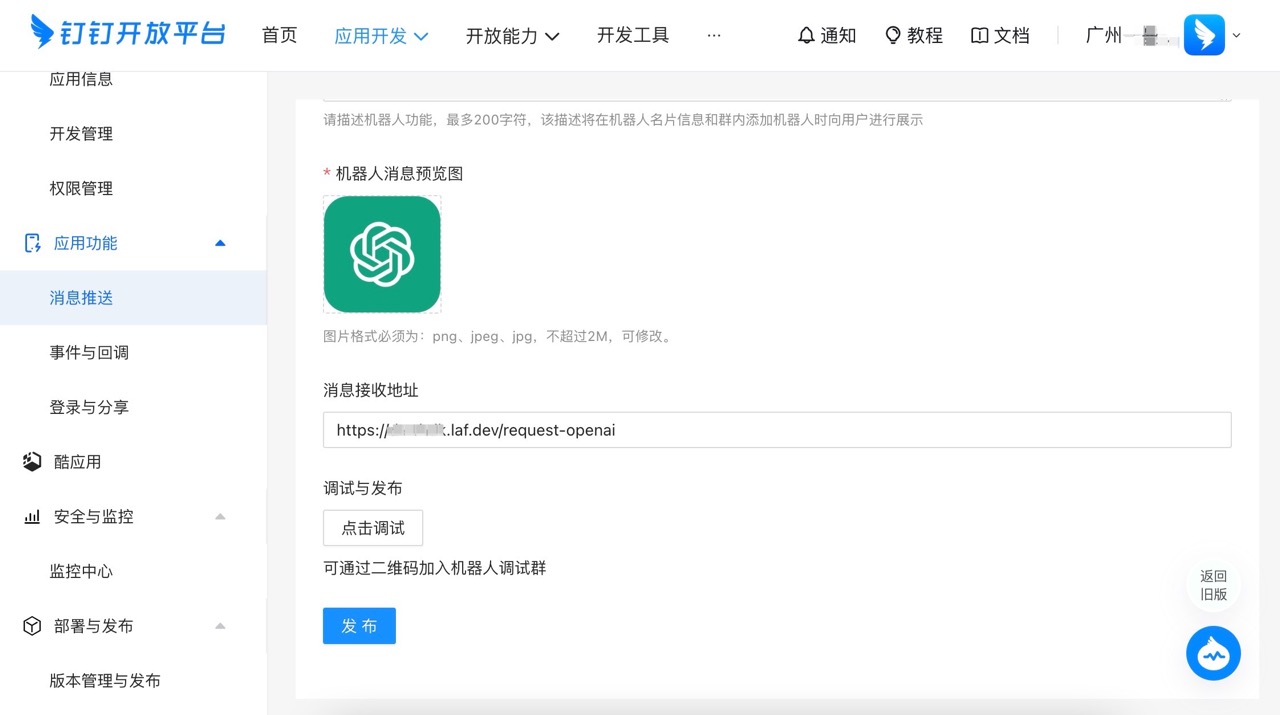
从文档中可以找到艾特机器人后钉钉发送出来的消息格式:
{
"conversationId": "xxx",
"atUsers": [
{
"dingtalkId": "xxx",
"staffId":"xxx"
}
],
"chatbotCorpId": "dinge8a565xxxx",
"chatbotUserId": "$:LWCP_v1:$Cxxxxx",
"msgId": "msg0xxxxx",
"senderNick": "杨xx",
"isAdmin": true,
"senderStaffId": "user123",
"sessionWebhookExpiredTime": 1613635652738,
"createAt": 1613630252678,
"senderCorpId": "dinge8a565xxxx",
"conversationType": "2",
"senderId": "$:LWCP_v1:$Ff09GIxxxxx",
"conversationTitle": "机器人测试-TEST",
"isInAtList": true,
"sessionWebhook": "https://oapi.dingtalk.com/robot/sendBySession?session=xxxxx",
"text": {
"content": " 你好"
},
"msgtype": "text"
}
在调试阶段,也可以在laf中,通过打印request body来验证消息。修改laf代码中的dingtalk_robot_url为群中的小G机器人的webhook地址,这样就调通了!
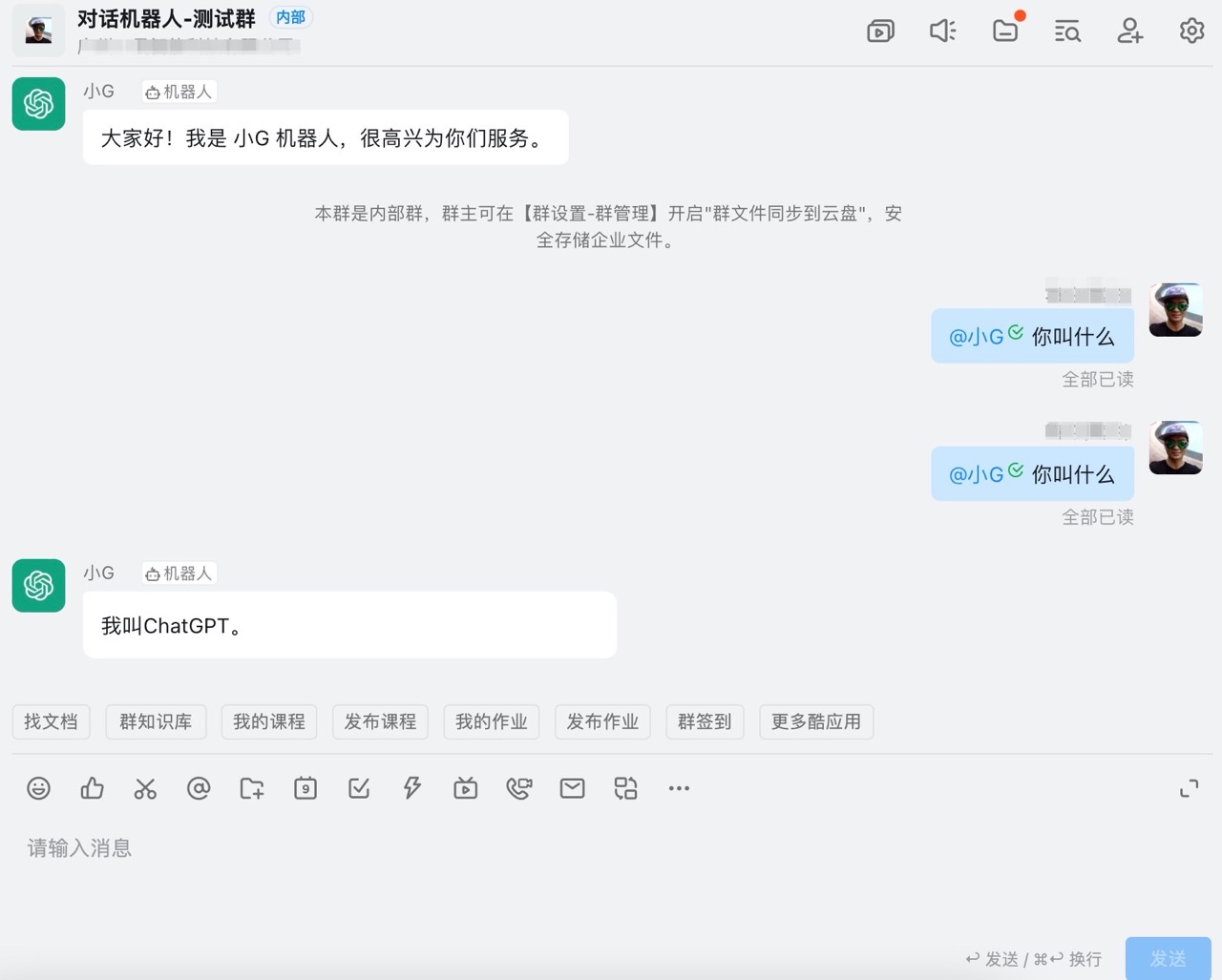
会话隔离&群聊
上上个章节留了几个laf中的node.js程序的问题。现在钉钉机器人已经调通了,改来解决遗留问题了。我对这一段node.js代码做了修改,主要有:
- 从chatGPT的response里获取
parentMessageId,下一个request带上这个id,从而实现连续对话 - 通过dingding消息中的
sessionWebhook来动态设置每一个response要推送到dingding的webhook地址,这样就不再局限于一个群聊中添加机器人的固定的webhook地址,实现了多个窗口同时和”小G”聊天,回复的消息可以准确的推送回到相应的那一个窗口 从钉钉消息中获取
conversationId, 通过laf提供的cloud.shared来保存每个会话的parentMessageId; 因此在钉钉的不同窗口向chatGPT发送消息时将是不同的会话上下文。这样的效果是:- 可以对”小G”单聊,每个人和他的聊天窗口不一样,
conversationId就不同,因此和chatGPT的连续对话就实现了会话隔离 - 在群聊时,同一个群里的多个人,和”小G”聊天讲是同一个主题,正所谓群聊嘛。当然也可以再区分人,比如通过
conversationId+senderStaffId来保存parentMessageId,那么同一个群里的人艾特”小G”时,就是各聊各的,那还不如和他单独一个窗口聊呢
- 可以对”小G”单聊,每个人和他的聊天窗口不一样,
最终的代码如下:
import cloud from '@lafjs/cloud'
import axios from 'axios'
const dingtalk_robot_url = 'https://oapi.dingtalk.com/robot/send?access_token=xxxxxxx'
const sendDingDing = async (md, sessionWebhook) => {
const sendMessage = {
msgtype: "markdown",
markdown: {
title: "ChatGPT消息",
text: md,
}
};
if (sessionWebhook) {
return await axios.post(sessionWebhook, sendMessage);
} else {
return await axios.post(dingtalk_robot_url, sendMessage);
}
};
export async function main(ctx: FunctionContext) {
// body, query 为请求参数, auth 是授权对象
const { auth, body, query } = ctx;
const { ChatGPTAPI } = await import('chatgpt')
let api=cloud.shared.get('api')
if(!api){
api = new ChatGPTAPI({ apiKey: cloud.env.OPENAI_API_KEY })
cloud.shared.set('api', api)
}
const prompt = body.text.content;
console.log(body)
const conversationId = body.conversationId;
// const senderStaffId = body.senderStaffId;
const sessionWebhook = body.sessionWebhook;
const parentMessageId = cloud.shared.get(conversationId+'.parentMessageId')
let res
// 这里前端如果传过来 parentMessageId 则代表需要追踪上下文
if (!parentMessageId) {
console.log("parentId is null")
res = await api.sendMessage(prompt)
} else {
console.log("Using parentId " + parentMessageId)
res = await api.sendMessage(prompt, { parentMessageId })
}
console.log(res.text)
sendDingDing(res.text, sessionWebhook)
cloud.shared.set(conversationId+'.parentMessageId',res.id)
return {"id": res.id, "resp": res.text}
}
改好后,重启laf应用。开始愉快的聊天啦。
先看看多轮对话:
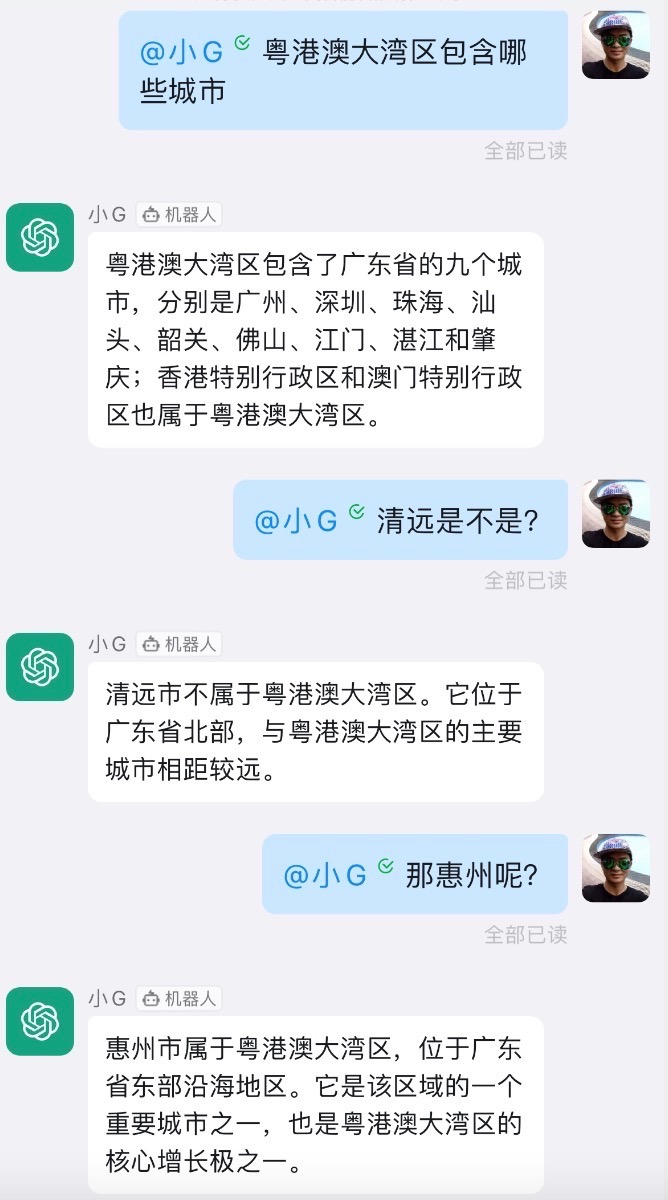
再看一下群聊(多人共享一个会话上下文):
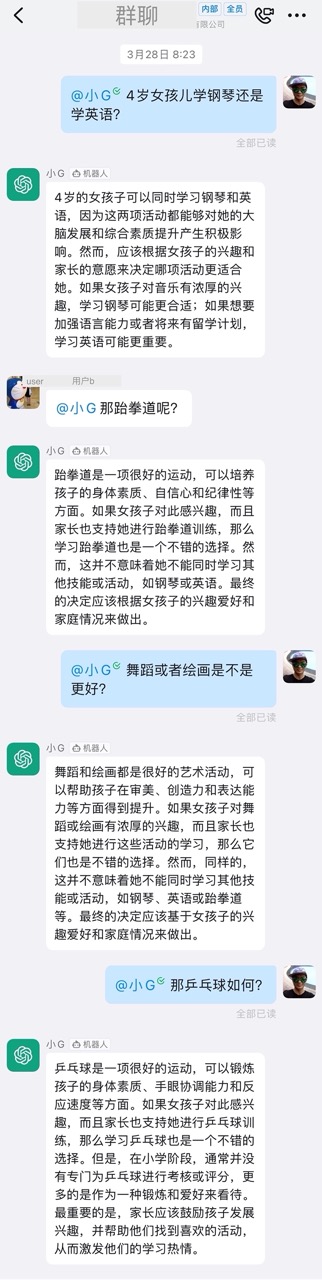
同样的问题,在单聊的聊天窗口问,可以看到时没有上文理解的,与刚才的群聊是隔离的:
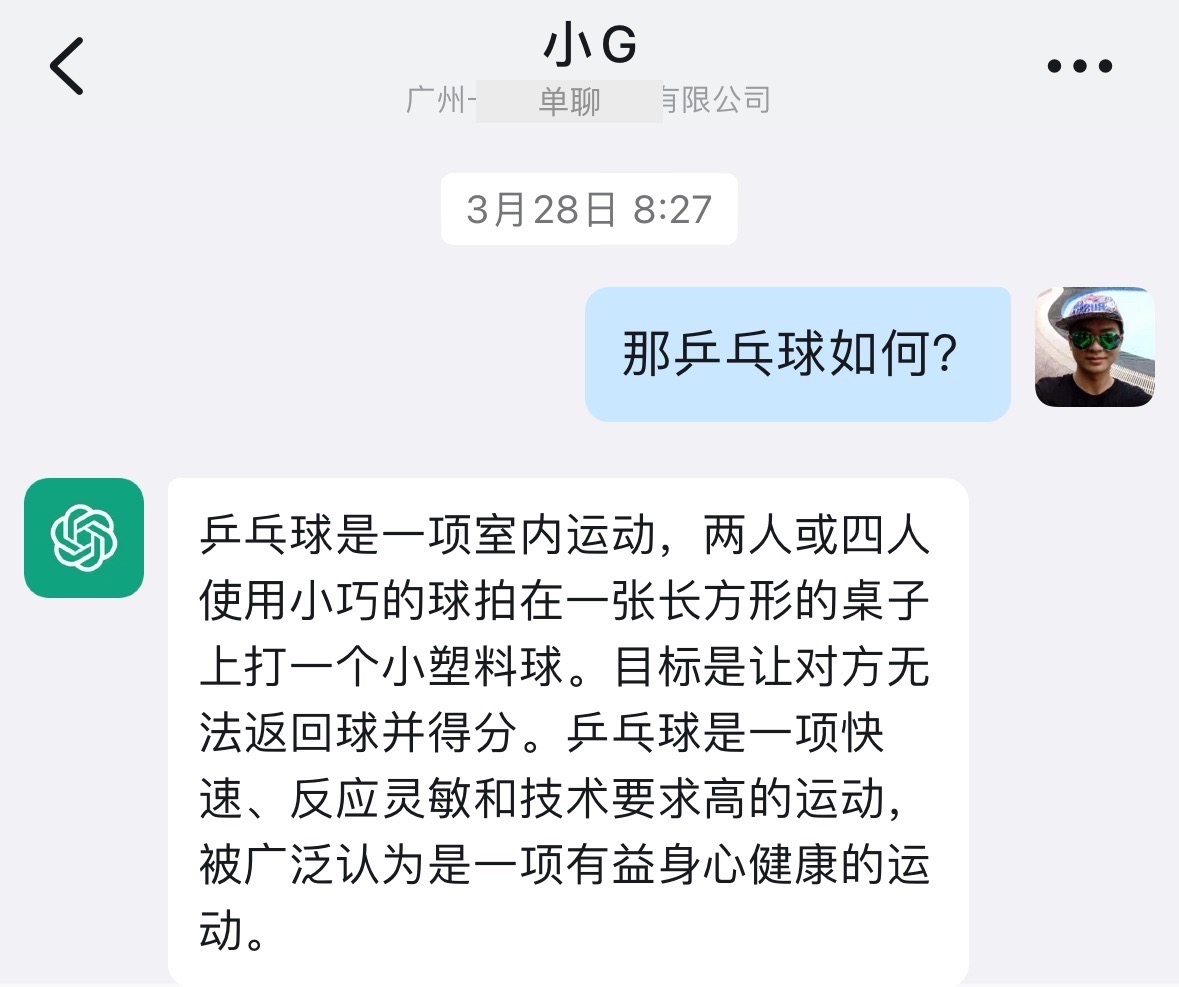
其他方案
由于上面的钉钉机器人使用的是 企业内部应用的方案,因此需要加入到该企业组织内才能使用。并且上述方案仅仅使用了文本格式,对于包含表格、代码等回答无法提供好的显示体验。想要玩到功能齐备、体验良好的能力,还得有一些其他办法,如:
- 直接去访问官方chatGPT
- 国内大厂发布的对标产品(外部同学需要邀请码),也有好多“蹭热度”的直播博主
- 百度“文心一言”
- 阿里“通义千问”: https://tongyi.aliyun.com
- 找一些国内能访问到的客户端或者web,如:
- https://chunpiao.xin/#/chat (网页版,国内直接能访问,不需要登录,偶有不稳定报5XX)[4]
- 写代码调用本文中使用的laf,也就不需要加入我的钉钉组织了
以前有时候瞎想,如果哪一天有个AI担任个人助理帮忙处理一些简单的事情,我就可以有更多时间去撸代码、写文章、画画了。而现实情况是,AI可以去撸代码、写文章、画画,那我干什么去呢?
现在是2050年4月9日8:00,我醒了,已植入在我眼角膜的moss就检测到我睁开了眼,随后我看到moss在我的眼睛里投射出一行字:我们怀疑你是一个人类,请先通过验证。。。
参考文章
- [1] ChatGPT注册教程攻略:解决手机无法接收验证码问题(亲测有效): https://www.xnbeast.com/create-openai-chatgpt-account/
- [2] 三分钟 ChatGPT 接入钉钉机器人: https://juejin.cn/post/7211061398680305725
- [3] 钉钉官方文档-企业内部开发机器人: https://open.dingtalk.com/document/orgapp/enterprise-created-chatbot
- [4] 用 Express 和 Vue3 搭建的 ChatGPT 演示网页: https://github.com/Chanzhaoyu/chatgpt-web

作者:ywheel
本文出处:http://blog.ywheel.com/post/2023/04/08/dingtalk-chatbot-with-chatgpt/
文章版权归本人所有,欢迎转载,但必须保留此段声明,且在文章页面明显位置给出原文连接,否则保留追究法律责任的权利。
